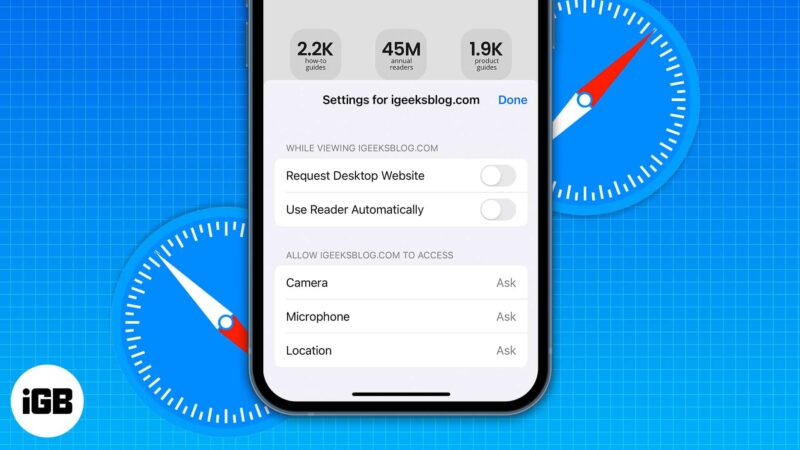
Apple har redan implementerat några förbättrade webbplatsinställningar i safari-webbläsaren för ett tag sedan. Med nya iOS 16 erbjuder Apple ett alternativ att dela Safari-inställningar mellan dina enheter. Jag tar dig igenom varje funktion och hjälper dig komma åt, redigera, hantera och dela webbplatsinställningar i Safari, så låt oss köra igång.
- Hur man kommer åt webbplatsinställningar i Safari
- Vilka är de olika webbplatsinställningarna på iPhone?
- Hur man ändrar Safari-inställningar för en specifik webbplats på iPhone
- Hur man delar webbplatsinställningar i iOS 16
Hur man kommer åt webbplatsinställningar i Safari
- Öppna iPhone-inställningar och tryck på Safari.
- Rulla ned till avsnittet INSTÄLLNINGAR FÖR WEBBPLATSER.
Här har du flera inställningar som du kan hantera för alla webbplatser. Låt oss manövrera igenom dem.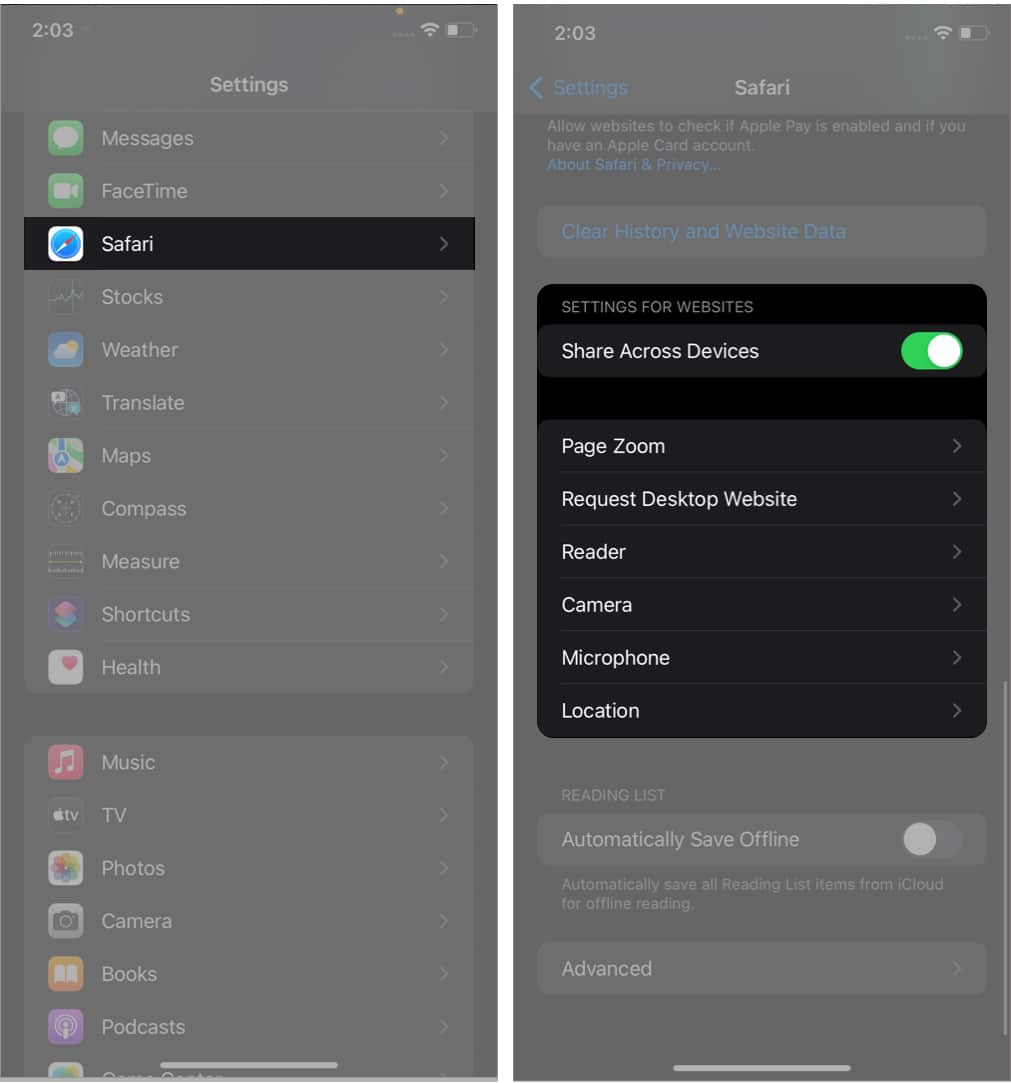
Vilka Safari-inställningar kan du ändra på iPhone?
- Sidzoom: Om du har svårt att se standardtext och bilder på webbsidan kan du ställa in zoomnivån för alla webbplatser.
Obs: Om du hade ställt in zoomen individuellt för en sida, skulle den listas här. Du kan trycka på Redigera för att rensa det och ställa in en sidzoomnivå för alla webbplatser du besöker. - Begär skrivbordswebbplats: Detta låter dig komma åt datorversionen av en webbplats. Du kan behöva nypa ut med två fingrar för att se innehållet.
Obs: Flera webbplatser låter dig inte komma åt skrivbordsversionen även om du använder den här funktionen. - Läsare: Webbplatser är fulla av annonser och distraktioner som popup-fönster för e-post, erbjudanden med banners och mer. Läsarläget tar bort alla dessa och låter dig fokusera på den meningsfulla texten och bilderna på en webbplats. Härifrån kan du aktivera det för alla webbplatser.
- Kamera, mikrofon, plats: Härifrån kan du tillåta, neka eller tvinga alla webbplatser att be om din tillåtelse innan du kommer åt iPhone-kameran, mikrofonen eller din nuvarande plats.
Du kan antingen anpassa Safari-inställningarna från iPhone-inställningar eller göra det direkt från Safari.
Hur man ändrar Safari-inställningar för varje webbplats på iPhone
Många gånger har det förekommit fall där inte alla sajter kräver att alla inställningar ändras. Om du vill ge lite extra förmåner till din favoritsajt, följ dessa enkla steg:
- Starta Safari-appen och besök webbplatsen.
- Tryck på AA.
- Tryck på Webbplatsinställningar.
- Anpassa webbplatsinställningar.
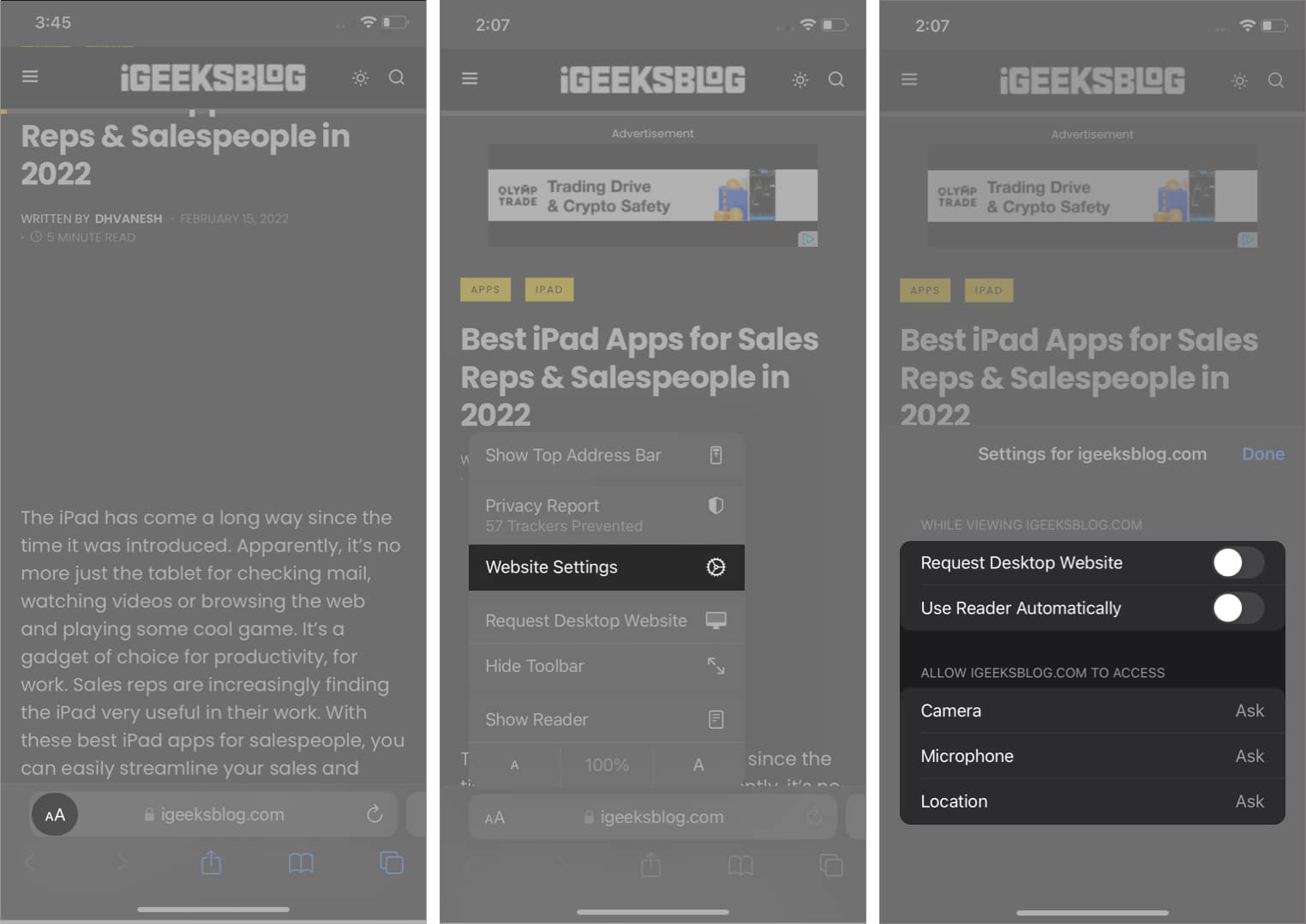
Särskilt kommer detta att ställa in standard för den aktiva webbplatsen. Om du vill ändra eller ställa in standardsidans zoom för den aktuella webbplatsen, tryck på ”A” längst ned på alternativmenyn.
Nu när vi har gjort alla inställningar du behöver för webbplatser kan du också se till att den delas mellan alla dina enheter.
- Öppna Inställningar och gå till Safari-inställningar.
- Scrolla ner till INSTÄLLNINGAR FÖR WEBBPLATSER.
- Aktivera Dela över enheter.

Och precis så delas dina webbplatsinställningar nu över alla enheter som synkroniseras via iCloud.
Slutsats
Nu när du har lärt dig hur du ställer in anpassade Safari-inställningar för alla eller enskilda webbplatser, dela ett tack i kommentarsavsnittet nedan. Det skulle vara en fantastisk belöning för mitt team och mig.
Du kanske gillar:
- Hur man översätter webbsidor i Safari på iPhone och iPad
- Hur man tar bort ofta besökta webbplatser från Safari på iPhone
- Hur man förhindrar att webbplatser spårar dig i Safari på iPhone